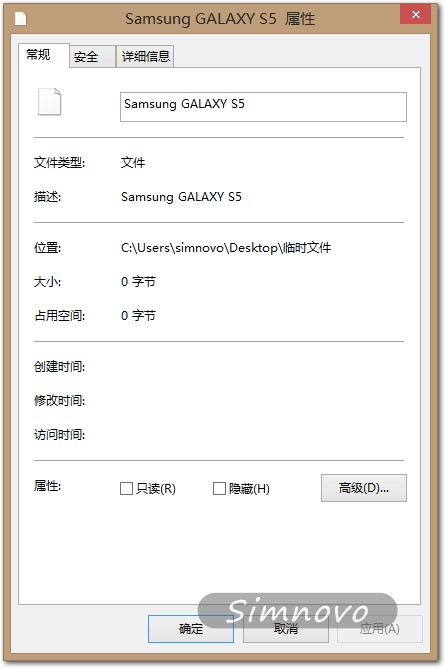Unlocker强行删除工具_Unlocker官方下载【最新版】-使用教程

Unlocker是一个免费的文件解锁工具。用户在安装Unlocker后,它便能整合于鼠标右键的操作当中,当发现有某个文件或目录无法删除时,只要按下鼠标右键中的“Unlocker”,那么程序马上就会显示出是哪一些程序占用了该目录或文件,接着只要按下弹出的窗口中的“Unlock”就能够为你的文件解套,顺利删除了。

Unlocker软件特色
1、集成于鼠标右键,使用方便
用户安装Unlocker后,软件将整合于鼠标右键的操作当中。当用户发现某个文件或目录无法删除时,可直接右键鼠标“Unlocker”,删除。
2、安全解锁
Unlocker不同于其他解锁程序,通过强制关闭程序来解锁,而是通过解除文件与程序关联性的方式,保证了数据的安全,避免使用过程中可能的数据丢失。

Unlocker安装步骤
1、从本下载Unlocker安装包
2、运行安装向导,点击下一步,选择安装路径

3、点击安装,等待安装完成,运行软件

Unlocker使用方法
Unlocker如何使用:
1、鼠标右键点击想要删除文件,选择点击“unlocker”

2、在界面中下方框中选择“删除”,然后点击“确定”即可

Unlocker相关问题
1、使用unlocker无法删除?
可能是unlocker使用时出现假死现象,建议用户在删除时,可先使用系统自带的删除功能,把没有被其他程序占用的文件先删除。换句话说,就是能删的先用系统删,剩下的被占用文件再使用unlocker删除,响应会更快。
2、Unlocker删除后的文件在回收站找不到?
虽然通过unlocker删除解锁之后,会有“该文件已被移到回收站”的提示,事实上已被彻底删除,回收站内并没有。如果是重要文件,最好还是先备份。

3、unlocker也删不掉的文件怎么办?
一、文件正在被使用的状态,文件被占用,删除就会失败。需要关闭或退出正在使用该文件的程序,再删除就可以了。
二、如果采用NTFS文件系统,当前用户不具备目标文件的完全控制权限时,删除就会失败。
三、文件存储出问题,删除也会失败。比如U盘损坏,我们可以在资源管理器中看到这个文件,却不能删除文件。
四、文件被病毒感染
4、如果出现“文件不能被删除,在下次重新启动时,你想执行删除操作吗?”
点击“是”按钮,文件将在下次系统启动时自动被删除。
unlocker注意事项
根据经验,如果删除一些很多文件的文件夹时第一次就是用unlocker不见得有什么优势,还会造成unlocker需要后台运行甚至类似假死现象,对于这类问题,可以先使用系统自带的删除,把没有被其他程序占用的文件先删除,即:能删的先用系统删,之后剩下的越少对于unlocker来说其响应越快。还有一点,虽然unlocker每次删除解锁之后提示“该文件已被移到回收站”,但事实上回收站并没有,已经彻底删除了。如果不知道该文件的重要性,可以的话最好先备份。
Unlocker强行删除工具对比顽固文件删除工具
顽固文件删除工具:
顽固文件删除工具 当删除文件时遇到“文件正在被其他进程使用中,无法删除!”等情况时,这个工具能够让你轻松删除这类文件。可以用来彻底删除顽固木马,是个完全的国产的KillBox。
Unlocker强行删除工具:
Unlocker是一个免费的文件解锁工具。用户在安装Unlocker后,它便能整合于鼠标右键的操作当中,当发现有某个文件或目录无法删除时,只要按下鼠标右键中的“Unlocker”,那么程序马上就会显示出是哪一些程序占用了该目录或文件,接着只要按下弹出的窗口中的“Unlock”就能够为你的文件解套,顺利删除了。
小编总结:以上两款都是删除文件的工具,大家可根据自己的需求自行选择下载,对顽固文件删除工具感兴趣的用户可点击以下地址下载体验:http://www.onlinedown.net/soft/629588.htm
Unlocker更新日志
1.优化内容
2.细节更出众,bug去无踪
版权声明
本文仅代表作者观点,不代表本站立场。
本文系作者授权发表,未经许可,不得转载。
本文地址:/jtjc/soft/2021-03-13/36397.html